win11直接改文件后缀 win11文件后缀修改教程
更新时间:2024-10-17 14:47:27作者:xiaoliu
Win11系统的更新带来了许多新功能和改进,其中一项备受关注的功能就是可以直接修改文件后缀,这一功能让用户可以更方便地对文件进行自定义设置,提高了操作系统的灵活性和便利性。接下来我们将介绍如何在Win11系统中修改文件后缀的详细教程,让您轻松掌握这一技巧。
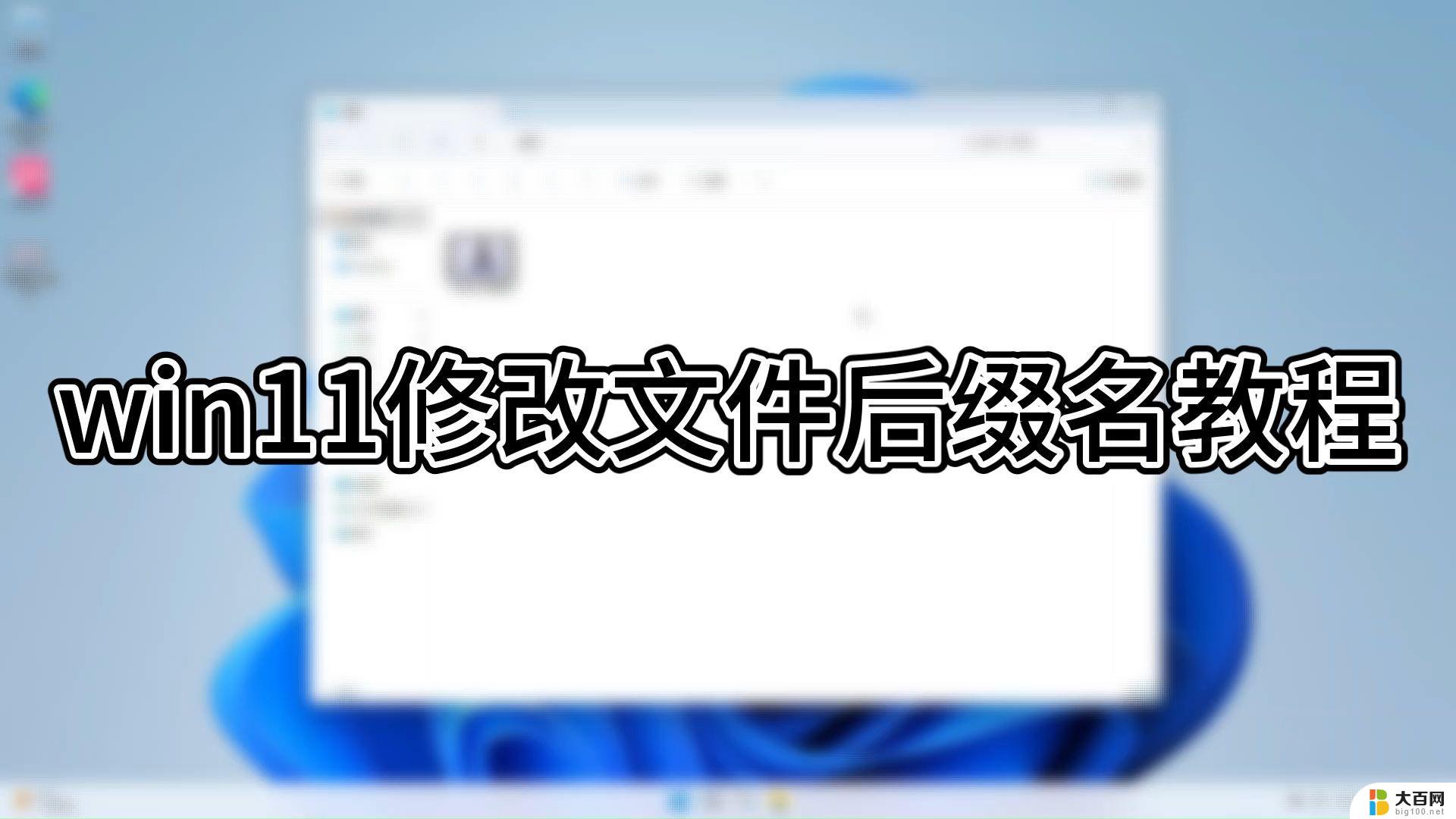
win11改文件后缀方法介绍:
1、首先我们打开“ 此电脑 ”。
2、接着点击上方栏的“ 查看 ”。
3、然后在下拉菜单中选中“ 显示 ”再勾选“ 文件扩展名 ”。(如果已经勾选就不用再勾了)
4、修改完成后,我们找到想要修改的文件。右键点击它,再点击“ 重命名 ”。
5、点击后,我们就能修改文件的后缀名了。
6、最后会弹出提示窗口,点击“ 是 ”就可以了。
7、需要注意的是,只有同类型的文件才能修改。否则会导致文件错误。
以上就是win11直接改文件后缀的全部内容,有遇到这种情况的用户可以按照小编的方法来进行解决,希望能够帮助到大家。
win11直接改文件后缀 win11文件后缀修改教程相关教程
- win11怎么设置文件后缀名 win11文件后缀名怎么修改
- 文本文档的后缀名怎么改win11 win11文件后缀名怎么改
- windows11怎么改文件类型 Win11如何修改文件后缀
- win11文件怎么改后缀名 win11系统怎么更改文件类型
- win11怎么改文件扩展名 如何在Win11系统中更改文件后缀
- windows11文件显示后缀 Win11怎么显示文件后缀名
- win11如何显示文件后缀 Win11文件后缀怎么显示
- win11怎么打开后缀 Win11文件扩展名显示设置方法
- win11怎么打开后缀名显示 Win11文件扩展名怎么显示
- win11怎么显示文件类型 Win11文件管理器怎么显示文件类型的后缀名
- win11文件夹加密 其它用户还是能打开 Win11 24H2共享文档NAS无法进入解决方法
- 自定义分辨率 win11 win11如何设置自定义分辨率
- win11系统卡死机 Win11开机卡死在桌面解决方法
- win11怎么链接局域网的文件夹共享 Win11如何快速分享文件
- 联想win11电池状态80%充到100% win11充电上限80如何设置回100
- win11删除了edge浏览器怎么办 Win11自带浏览器Edge恢复方法
win11系统教程推荐
- 1 联想win11电池状态80%充到100% win11充电上限80如何设置回100
- 2 win11文件夹为什么是黑色背景 Win11文件夹背景变成黑色怎么调回原来颜色
- 3 win11设置 任务栏不合并 win11任务栏怎么设置不合并
- 4 win11更新过后有个了解此图片 Win11 24H2升级后图片无法显示怎么办
- 5 文件图标无法拖动win11 Win11桌面图标无法拖动怎么办
- 6 win11如何更改头像 win11怎么换登录界面头像
- 7 0x80004005无法访问共享win11 Win11系统共享文件0x80004005错误解决方法
- 8 win11电脑的壁纸怎么换回系统本来的 如何将白桃壁纸恢复为系统壁纸
- 9 win11他人电脑无权访问 Win11共享文件无权限访问怎么办
- 10 win11记事本发送至桌面 Win11如何快速分享文件